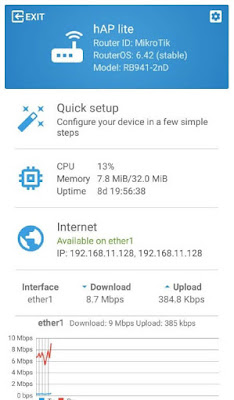Mengakses Mikrotik RouterOS Menggunakan Smartphone
Mikrotik RouterOS menyediakan berbagai pilihan bagi kita untuk mengaksesnya. Bisa menggunakan tampilan berbasis teks melalui telnet dan ssh. Atau bisa juga menggunakan tampilan grafis melalui webfig (browser) dan winbox (aplikasi).
Cara akses yang banyak digunakan adalah dengan menggunakan aplikasi winbox. Selain tampilan yang berbasis grafis, kemudahan dalam penggunaan, serta fitur-fitur yang tersedia membuat winbox menjadi pilihan nomer satu untuk mengakses router mikrotik.
Winbox sendiri dapat dijalankan pada komputer maupun smartphone. Pada postingan terdahulu saya juga pernah membahas cara meremote mikrotik menggunakan winbox di smartphone.
Saat itu aplikasi winbox yang diberi nama Tik-App masih berstatus beta. Akan tetapi saat ini aplikasi tersebut sudah resmi rilis dan berganti nama menjadi MikroTik.
Aplikasi ini dapat kalian unduh melalui playstore atau appstore.
Yang Baru di Aplikasi MikroTik
Terdapat beberapa hal baru pada aplikasi mikrotik (daripada Tik-App). Yang paling menonjol adalah tampilan UI-nya. Dimana sebelumnya, ketika masih bernama Tik-App, tampilan aplikasi menggunakan latar warna merah dan putih. Akan tetapi sekarang berubah menjadi biru dan putih.
Selain itu, aplikasi Mikrotik juga sudah mendukung akses menggunakan Mac Address (sedangkan di Tik-App belum support).
Pada aplikasi "winbox mobile" ini juga sudah mendukung fitur quick setup dimana kita bisa melakukan konfigurasi router secara cepat dan ringkas.
Terdapat juga tombol safe mode untuk mengamankan konfigurasi router kalau-kalau kita salah mengkonfigurasi.
Bisa dikatakan aplikasi MikroTik memiliki isi yang sama seperti pada aplikasi winbox.
Secara ringkas beberapa pembaruan yang ada pada aplikasi Mikrotik antara lain :
- Tampilan UI yang berubah
- Dukungan remote by MAC Address
- Terdapat fitur Quick Setup
- Terdapat fitur Safe mode
- Dan lainnya
Aplikasi Mikrotik ini dapat digunakan pada RouterOS versi 6 ke atas.
Menggunakan Aplikasi MikroTik
Unduh aplikasi melalui playstore atau appstore. Lalu jalankan aplikasinya.
Pada tab Log in, masukkan ip address, username, serta password router mikrotik yang akan diakses.
Kalian juga bisa mengakses menggunakan mac address router.
Apabila belum mengetahui ip address atau mac addressnya maka kalian bisa melakukan discovery dengan cara Klik tab Discover maka aplikasi akan melalukan pencarian router mikrotik yang ada di sekitar jaringan.
Pada saat login, akan ada proses download plugin dari aplikasi MikroTik tersebut.
Setelah proses download plugin selesai maka akan muncul halaman Home dari aplikasi ini.
Di sini saya menggunakan mikrotik dengan model CHR (Cloud Hosted Router) dan versi ROS 6.42. Pada bagian Internet terdapat tulisan internet detect disabled. Untuk mengaktifkannya tekan pada bagian tersebut kemudian pilih Yes.
Apabila sudah aktif maka akan muncul statistik dari interface router yang terhubung ke internet.
Pada tipe mikrotik yang saya gunakan ini tidak terdapat menu Quick Setup, akan tetapi pada mikrotik tipe routerboard fitur tersebut ada dan dapat dilihat pada menu Home.
Untuk masuk ke menu-menu konfigurasi, tekan tombol gerigi yang ada di pojok kanan atas.
Pada tampilan menu, di bagian pojok kanan atas terdapat tombol Safe Mode yang bisa digunakan untuk mengamankan router dari kesalahan konfigurasi.
Selain itu terdapat pula Terminal yang memungkinkan kita untuk melakukan konfigurasi menggunakan command line.
Sayangnya ketika saya coba untuk menggunakannya malah terjadi not responding pada tampilan terminal tersebut. (Android Versi 7)
Kalian juga bisa mengubah tema pada menu konfigurasi menjadi berwarna cerah. Caranya dengan menekan tombol titik tiga pada saat akan login mikrotik. Kemudian aktifkan Global light theme.
Selanjutnya kalian dapat melakukan konfigurasi seperti di winbox dengan menggunakan aplikasi ini. Selamat mencoba.